Искате ли да си напомняте ежедневно, седмично или годишно? Приложението Напомняния на Apple ви покрива. Ще ви преведем през стъпките.
Приложението Напомняния на Apple може да ви помогне да запомните неща, които са важни за вас. Напомнянията също имат доста опции, които ви позволяват да добавите дата, час и местоположение към тях.
Въпреки това, често може да намерите за полезно да зададете напомняне, което се повтаря редовно. Ще разгледаме защо трябва да използвате повтарящи се напомняния и как да настроите такива на вашия iPhone, iPad или Mac.
Защо да използвате повтарящи се напомняния?
Ако се случи нещо важно ежедневно, седмично или годишно, което не искате да забравите, настройването на повтарящо се напомняне може да бъде полезно. Да приемем, че трябва да приемате лекарство всеки ден или да изпращате конкретен имейл всяка седмица. Задаването на повтарящо се напомняне е чудесно за такива ситуации.
Напомнянията също ще се синхронизират между вашите Apple устройства през iCloud. По този начин можете да получавате известия, независимо дали сте на своя iPhone, iPad или Mac.
Как да настроите повтарящи се напомняния на Mac
Настройването на повтарящо се напомняне на Mac е лесен процес. То е подобно на добавяне на годишно събитие в приложението Календар на Apple. Ето какво трябва да направите:
- Отворете Напомняния и изберете Напомняния списък от страничната лента.
- Сега щракнете върху плюс (+) бутон в горния десен ъгъл.
- Наименувайте напомнянето, след което щракнете върху информация (i) бутон.
- След като изберете дата и час, щракнете върху падащото меню до повторете, след което изберете колко често искате да ви се напомня.
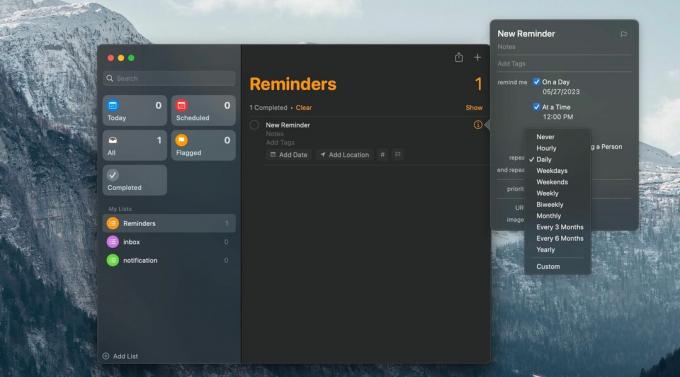 Как да настроите повтарящи се напомняния на iPhone или iPad
Как да настроите повтарящи се напомняния на iPhone или iPad
Процесът на настройване на повтарящо се напомняне на вашия iPhone е подобен на този на Mac. Така че следвайте тези стъпки:
- Отворете Напомняния и се насочете към страницата със списъци.
- Сега докоснете Ново напомняне в долната част на страницата.
- Изберете Подробности и задайте час или дата за напомнянето.
- След това докоснете Повторете, след което изберете желаната честота.
Това е всичко, което трябва да направите, за да настроите и използвате повтарящи се напомняния. В допълнение към създаването на ежедневно, седмично или годишно напомняне, можете да настроите напомнянето да се задейства през делничните дни, уикендите и др. Приложението Напомняния на Apple също ви позволява да ги конфигурирате по избор, ако е необходимо.
Възползвайте се от повтарящи се напомняния, за да останете организирани
Вашите устройства могат да бъдат отлични инструменти, за да останете в крак с това, което е важно за вас. Сега можете да задействате напомняния по график, който отговаря на вашите изисквания.
Освен повтарящи се напомняния, можете да добавите етикети за приоритет, които да ви помогнат да организирате вашите напомняния, ако сте човек, който често използва приложението Напомняния на Apple.